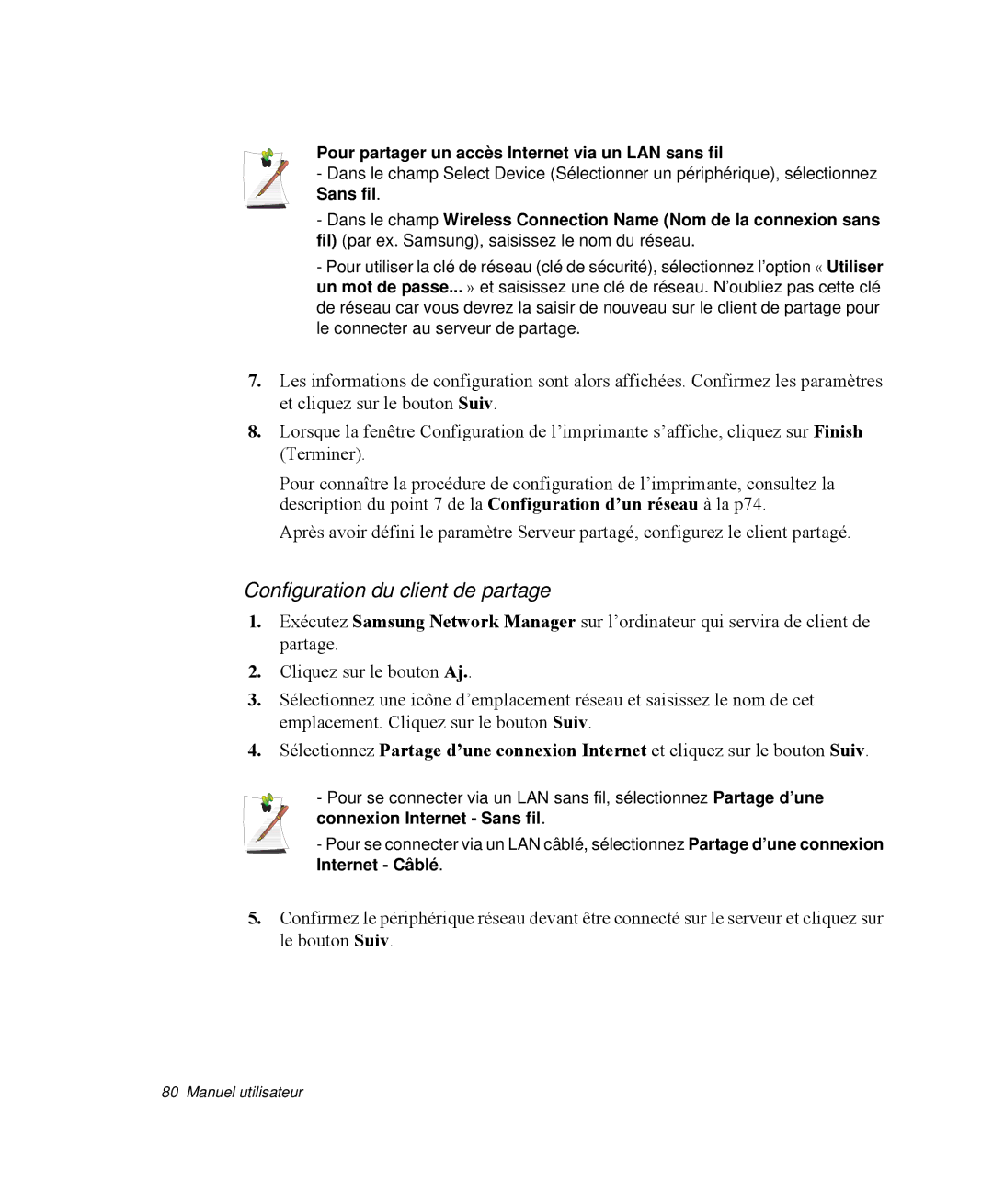Pour partager un accès Internet via un LAN sans fil
- Dans le champ Select Device (Sélectionner un périphérique), sélectionnez Sans fil.
-Dans le champ Wireless Connection Name (Nom de la connexion sans fil) (par ex. Samsung), saisissez le nom du réseau.
-Pour utiliser la clé de réseau (clé de sécurité), sélectionnez l’option « Utiliser un mot de passe... » et saisissez une clé de réseau. N’oubliez pas cette clé de réseau car vous devrez la saisir de nouveau sur le client de partage pour le connecter au serveur de partage.
7.Les informations de configuration sont alors affichées. Confirmez les paramètres et cliquez sur le bouton Suiv.
8.Lorsque la fenêtre Configuration de l’imprimante s’affiche, cliquez sur Finish (Terminer).
Pour connaître la procédure de configuration de l’imprimante, consultez la description du point 7 de la Configuration d’un réseau à la p74.
Après avoir défini le paramètre Serveur partagé, configurez le client partagé.
Configuration du client de partage
1.Exécutez Samsung Network Manager sur l’ordinateur qui servira de client de partage.
2.Cliquez sur le bouton Aj..
3.Sélectionnez une icône d’emplacement réseau et saisissez le nom de cet emplacement. Cliquez sur le bouton Suiv.
4.Sélectionnez Partage d’une connexion Internet et cliquez sur le bouton Suiv.
- Pour se connecter via un LAN sans fil, sélectionnez Partage d’une connexion Internet - Sans fil.
- Pour se connecter via un LAN câblé, sélectionnez Partage d’une connexion Internet - Câblé.
5.Confirmez le périphérique réseau devant être connecté sur le serveur et cliquez sur le bouton Suiv.